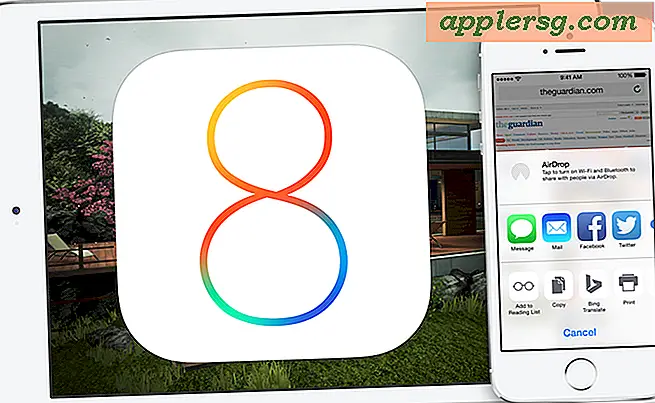Slik installerer du G'MIC for GIMP (16 trinn)
Den gratis G'MIC-plugin-modulen for GIMP inkluderer hundrevis av bildefiltre du kan laste ned og installere. Etter at du har lagt til G'MIC i plugin-katalogen, kan du bruke de ekstra filtrene og effektene den gir neste gang du kjører GIMP. Versjoner av G'MIC er tilgjengelige for Windows-, Linux- og OS X-systemer.
G'MIC for Windows
Trinn 1
Last ned G'MIC-pakken for systemet ditt fra utviklerens nettsted. Hvis systemet kjører 32-bitersversjonen av Windows, velger du 32-biters pakken. Hvis PC-en kjører 64-biters Windows, laster du ned og installerer enten 32-biters eller 64-biters versjonen av plugin-modulen.
Steg 2
Klikk på "Lagre" for å begynne å laste ned G'MIC, og klikk deretter på "Åpne mappe" for å åpne katalogen som inneholder ZIP-filen for plugin når nedlastingen er fullført. Hvis du bruker Google Chrome, klikker du på pilen ved siden av filnavnet i nedlastingsfeltet og velger deretter "Vis i mappe." For Firefox, klikk "Vis alle nedlastinger" og trykk deretter på "Åpne inneholder mappe" -knappen ved siden av filnavnet.
Trinn 3
Dobbeltklikk navnet på G'MIC ZIP-filen for å åpne den med arkivbehandleren, og dobbeltklikk deretter GMIC-mappen for å se innholdet. Windows-versjonen av G'MIC-plugin-modulen inneholder en mappe og flere biblioteksfiler.
Trinn 4
Trykk "Ctrl-A" for å velge alle filene og mappene i arkivet, og trykk "Ctrl-C" for å kopiere dem til systemets utklippstavle.
Trinn 5
Bla til GIMPs brukerinnstillingsmappe og åpne "plug-ins" -mappen. For å finne denne mappen, klikk "Lokal disk" i File Explorer til venstre, velg "Brukere", klikk brukernavnet ditt og velg deretter mappen for GIMP. Hvis du for eksempel kjører GIMP versjon 2.8, dobbeltklikker du mappen ".gimp-2.8."
Dobbeltklikk på "Plug-ins" -mappen og trykk "Ctrl-V" for å lime inn G'MICs filer fra utklippstavlen. Neste gang du kjører GIMP, skanner programmet plugin-katalogen og laster alle G'MICs plugin-filer i minnet. G'MICs filteralternativer er nedtonede og utilgjengelige før du åpner et bilde for å redigere.
G'MIC for Linux
Trinn 1
Last ned 32-biters eller 64-biters versjonen av G'MIC fra utviklerens nettsted, avhengig av hvilken versjon av Linux du bruker.
Steg 2
Klikk på "Vis alle nedlastinger" og trykk deretter på "Åpne inneholder mappe" -knappen ved siden av filnavnet for å åpne filbehandleren i katalogen som inneholder plugin-ZIP-filen. Hvis du bruker Google Chrome, klikker du på pilen ved siden av filnavnet i nedlastingsfeltet og velger "Vis i mappe."
Trinn 3
Høyreklikk navnet på G'MIC ZIP-filen og velg "Pakk ut her" for å trekke inn ZIP-filens innhold til disken. Linux-versjonen av G'MIC har et README-tekstdokument og en enkelt kjørbar fil.
Trinn 4
Dobbeltklikk mappen for å åpne den, trykk "Ctrl-A" for å velge alle filer og mapper i arkivet, og trykk deretter "Ctrl-C" for å kopiere dem til systemets utklippstavle.
Trinn 5
Gå til hjemmemappen din og åpne GIMPs preferansemappe. Hvis du for eksempel kjører Gimp versjon 2.8, dobbeltklikker du mappen ".gimp-2.8." Hvis du ikke ser denne skjulte mappen, klikker du på "Rediger", velger "Innstillinger", merker av i "Vis skjulte filer og sikkerhetskopifiler" og klikker deretter "Lukk".
Dobbeltklikk på "plug-ins" -mappen og trykk deretter "Ctrl-V" for å lime inn G'MICs filer fra utklippstavlen. G'MIC er tilgjengelig for bruk neste gang du kjører GIMP.
G'MIC for Mac OS X
Trinn 1
Last ned G'MIC for Mac fra utviklerens nettsted, klikk på G'MIC-filnavnet i nedlastingslinjen for å åpne innholdet, velg “gmic_gimp” og trykk “Ctrl-C” for å kopiere filen til utklippstavlen. G'MIC-arkivet inneholder en mappe, et README-dokument og to andre filer.
Steg 2
Start Finder, klikk "Gå", hold nede "Alternativ" -tasten og klikk deretter "Bibliotek". Bibliotek er en systemmappe som brukes til å holde applikasjonen og OS X personlige preferanser.
Trinn 3
Klikk på "Application Support", velg "GIMP", velg GIMP-versjonsnummermappe og klikk deretter på "plug-ins". For eksempel, hvis du bruker GIMP 2.8, bør hele banen til plugin-modulene ligne på denne banen:
/ Brukere / YourUserName / Library / Application \ Support / GIMP / 2.8 / plug-ins
"2.8" i denne banen er versjonsnummeret for GIMP.
Trykk “Ctrl-V” for å lime inn G'MIC-pluginet i mappen. G'MIC vil være tilgjengelig for bruk neste gang du kjører GIMP.